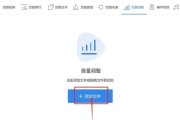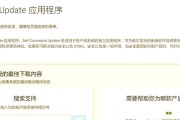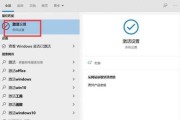电脑是我们日常工作和生活中的得力助手,但有时候遇到声音不平衡的问题时,无论是看视频还是玩游戏,都会严重影响使用体验。当电脑声音不平衡时,我们应该如何进行调整,以确保音频输出达到最佳状态?接下来,本文将全面而细致地引导您一步步解决电脑声音不平衡的问题,并提供一些额外的实用技巧,以确保您能得到最满意的听觉享受。
1.确认问题:电脑声音不平衡的常见表现
在调整之前,我们需要了解什么是电脑声音不平衡。通常指的声音不平衡包括但不限于以下几种情况:
音量大小在左右声道之间不一致
低音或高音在某一边明显较弱或较强
音频播放时,某一声道出现杂音或噪音
确认清楚电脑声音不平衡的具体表现,是解决问题的第一步。不妨右键点击任务栏音量图标,打开“播放设备”,尝试切换扬声器或耳机,检验问题是否依旧存在。

2.系统设置调整:基本的电脑声音平衡操作
2.1检查音量控制
点击任务栏右侧的音量图标,打开音量控制面板。
检查“平衡”滑块是否在中间位置,如有偏差请调整至正中。
2.2扬声器设备属性设置
右键点击任务栏的音量图标,选择“播放设备”。
在弹出的窗口中,选择“扬声器”或“耳机”。
点击“属性”,进入扬声器属性设置界面。
切换到“级别”标签页,调整左右声道的滑块,确保两声道音量一致。
2.3确保音频增强设置正确
在“属性”窗口中,转到“增强”标签页。
如果有“响度均衡器”等选项,请尝试启用,看是否能改善声音不平衡。
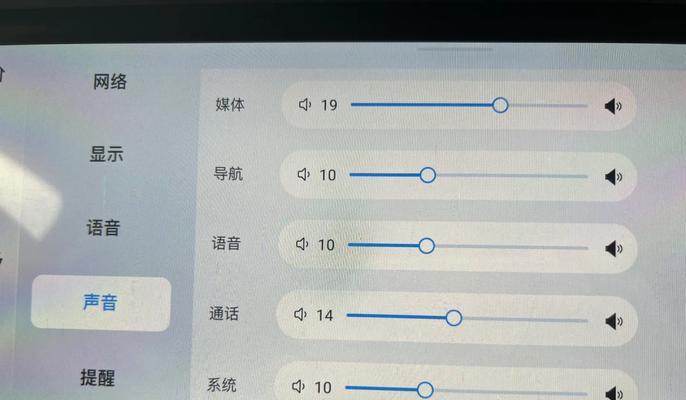
3.驱动更新与安装:确保声音设备最优化运行
声音驱动程序的问题也可能导致声音不平衡。以下是检查和更新驱动的步骤:
右键点击“此电脑”选择“管理”。
在计算机管理窗口中,选择“设备管理器”。
寻找“声音、视频和游戏控制器”部分,并展开。
右键点击声卡设备,选择“更新驱动程序”。
如果没有可用的更新,也可以尝试卸载后重新安装声卡驱动。
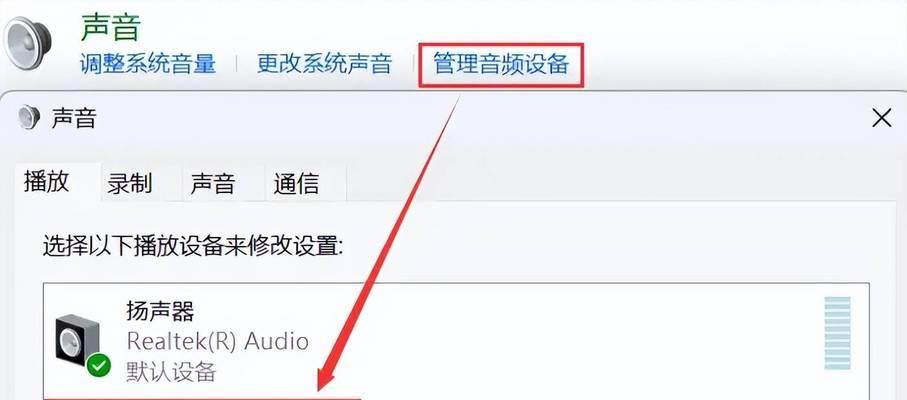
4.高级音频设置:深入调整电脑声音平衡
4.1使用RealtekHD音频管理器(如适用)
对于使用Realtek声卡的用户,RealtekHD音频管理器提供了更详细的设置选项,包括但不限于:
音频均衡器设置:打开RealtekHD音频管理器图标,进入EQ(均衡器)设置部分,可以对高中低音分别进行调节。
环绕声设置:Realtek提供了模拟环绕声音效果的选项,适当调整可以获得更平衡的声音。
4.2专业第三方软件的辅助
一些第三方软件,如EqualizerAPO,特别适合音频爱好者进行声音定制。这类软件允许用户进行更加精确的频率调节。
5.排查物理故障:有时候问题并不在软件上
如果以上的方法都无法解决声音不平衡的问题,故障可能出在硬件上。检查以下几点可能有助于发现故障原因:
确保扬声器、耳机本身没有损坏。
检查音频线是否连接正确且没有接触不良。
尝试在不同的电脑或设备上测试扬声器或耳机。
6.额外实用技巧增加声音体验
6.1选择合适的音频格式和应用程序
使用高质量的音频格式和合适的播放软件也能提升声音体验。
6.2音量校准工具的使用
Windows系统提供了音量校准工具,可以帮助用户更精确地调整音量平衡。
结语
电脑声音不平衡的问题可能由多种因素引起,上述方法可以帮助您从不同的角度进行调整和解决问题。只要耐心操作,绝大多数情况下,您都能够使电脑的声音输出达到平衡理想的效果。如您还有其他疑问或需要进一步的帮助,欢迎继续探索与学习。
标签: #电脑声音